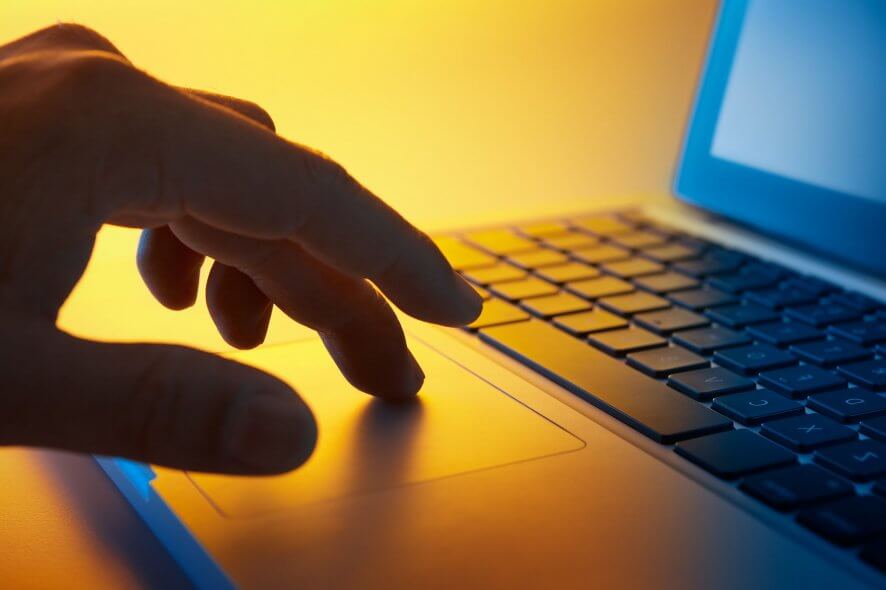
muitos usuários do Windows 10 enquanto trabalham em seus laptops estão acidentalmente tocando o touchpad do laptop, fazendo com que o cursor do mouse se mova. Seguindo o tutorial abaixo, você pode aprender como desligar o touchpad e também de onde você pode ativá-lo novamente se quiser mudar do mouse clássico para o touchpad novamente no Windows.
Como faço para desligar o touchpad no Windows 10?
Use as teclas de funções

- Geralmente e na maioria dos casos, no laptop do teclado, você deve ter um botão Fn e um Touchpad botão situado no lado superior do teclado.
- Pressione e segure o botão Fn e o botão Touchpad para ligá-lo e desligá-lo.
observe que esse recurso não está disponível em todos os laptops Windows.
Usar um aplicativo de terceiros
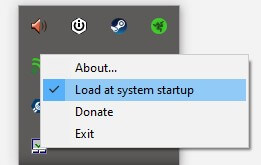
- Download TouchFreeze
- Siga o assistente de instalação para instalar no seu sistema
- Depois de concluída a instalação, um ícone será exibido na bandeja do sistema. Este programa desativará seu touchpad, mas somente quando detectar a digitação no teclado.
Desabilitar o touchpad
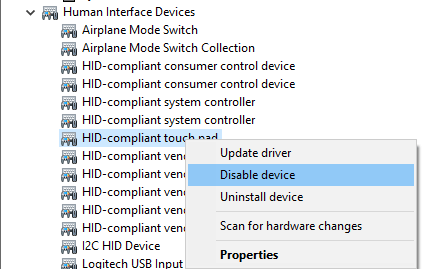
- clique com o botão Direito do mouse no Botão Iniciar e selecione Gerenciador de Dispositivos
- Expandir a Dispositivos de Interface Humana da lista
- Encontrar o driver touchpad (note que o nome pode ser diferente no seu dispositivo)
- clique com o botão Direito do mouse no dispositivo e selecione Desativar o dispositivo
O touchpad é não desligar quando você ligar um mouse? Temos um guia para mostrar como consertar isso.
desativar o touchpad, a partir de Definições do Windows
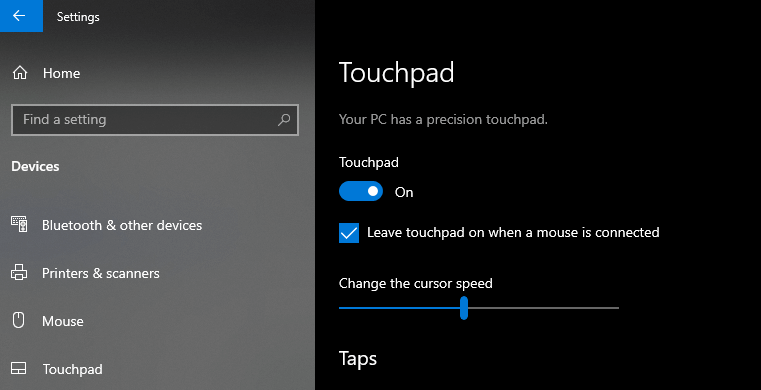
- Abra Definições do Windows (atalho Win + I)
- Ir para Dispositivos > Touchpad
- use o interruptor basculante on/off para ligar o touchpad desligado ou desmarque a caixa para desativar esse recurso automaticamente quando é ligado um rato
Laptop touchpad correções e dicas sobre Windows 10
Se você for um usuário avançado, você pode tentar acessar o seu touchpad opções avançadas e personalizar suas funcionalidades às suas necessidades.
você também pode encontrar alguns problemas com o touchpad Random freeze ou touchpad simplesmente não está funcionando. Isso não é um problema, pois há muitas correções na internet e também temos algumas. Basta verificar nosso guia de correção para o problema’ TouchPad congela ‘ou para problemas’ touchpad não está funcionando’.
você tem acima de quatro métodos rápidos para desligar o touchpad do laptop em um ambiente de Sistema Operacional Windows. Para qualquer dúvida sobre esses métodos, não hesite em nos escrever abaixo na seção de comentários da página.
{{/valores}}
Perguntas Frequentes
-
Por que não posso desactivar o meu touchpad?
se você tentou todos os métodos listados neste guia, faça login com uma conta de administrador ou desinstale o driver do touchpad.
-
Como faço para desligar o touchpad no meu laptop?
abra as configurações do Windows e siga as instruções mostradas na Etapa 4 do nosso guia.
-
Como faço para desativar o touchpad no Windows 10?
você pode desativar o driver do Gerenciador de Dispositivos, seguindo as etapas listadas acima.
-
Como faço para desligar o touchpad quando o mouse está conectado ao Windows 10?
você pode fazer isso no menu de Configurações, pois este é um recurso que é cozido no Windows 10. Basta seguir nosso guia rápido e você pode ativar esse recurso.
- dicas do windows